Unity横版2D游戏学习实例(01)- 背景设置&Tilemap绘制地图
前言:使用该素材SunnyLand时需要注意,由于该素材基础分辨率为16*16,而单位Unit的像素为100,所以这个项目中的所有素材在使用之前需要设置Pixels Per Unit(每单元像素)为16,具体设置会在操作时讲解,废话不多说,开整。
一、背景设置
1、打开Project -> Assets -> SunnyLand -> artwork -> Environment
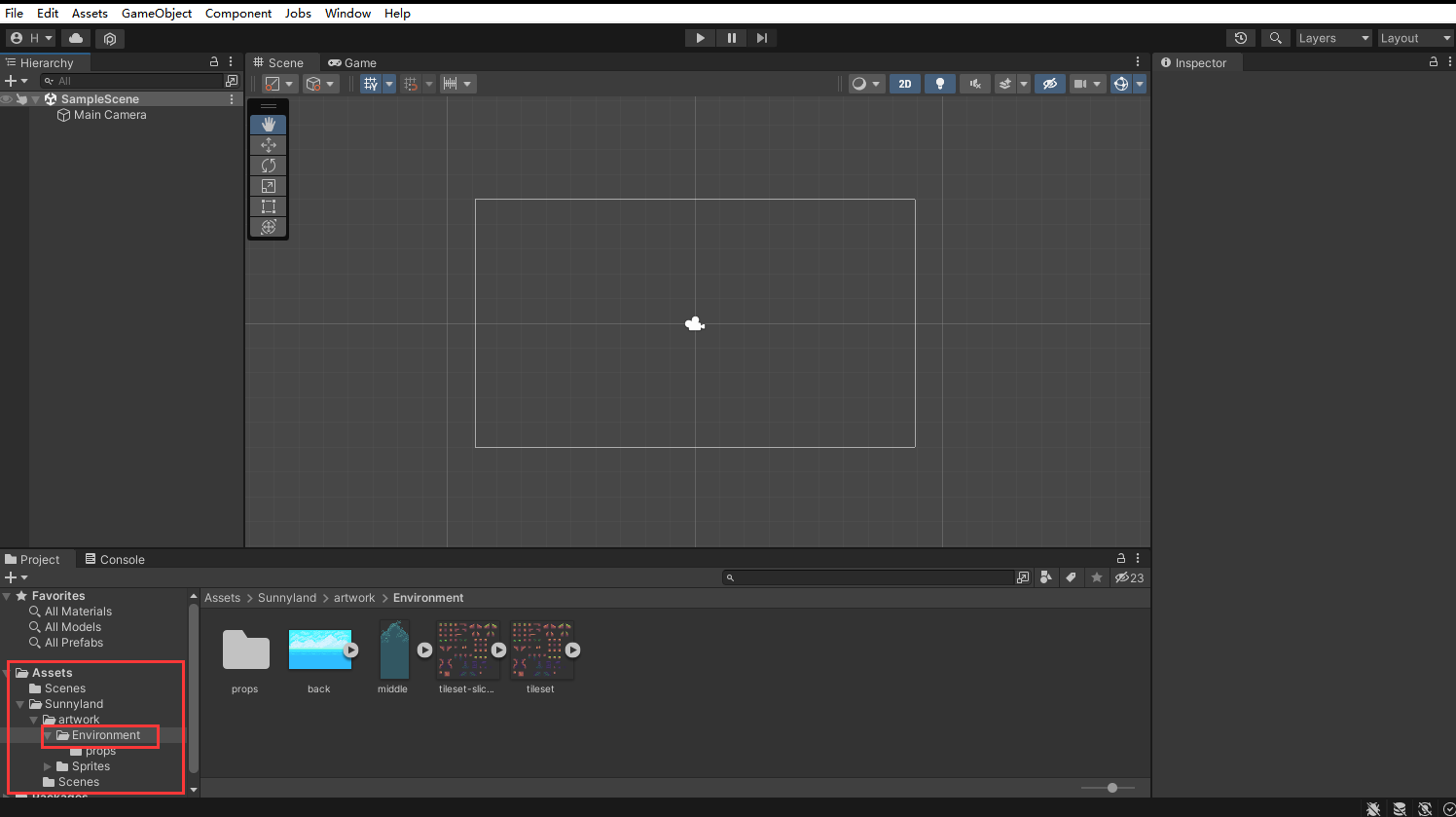
2、鼠标左键选中其中的背景图--back,设置Pixels Per Unit为16,点击Apply确认修改,然后拖拽到Hierarchy窗口。
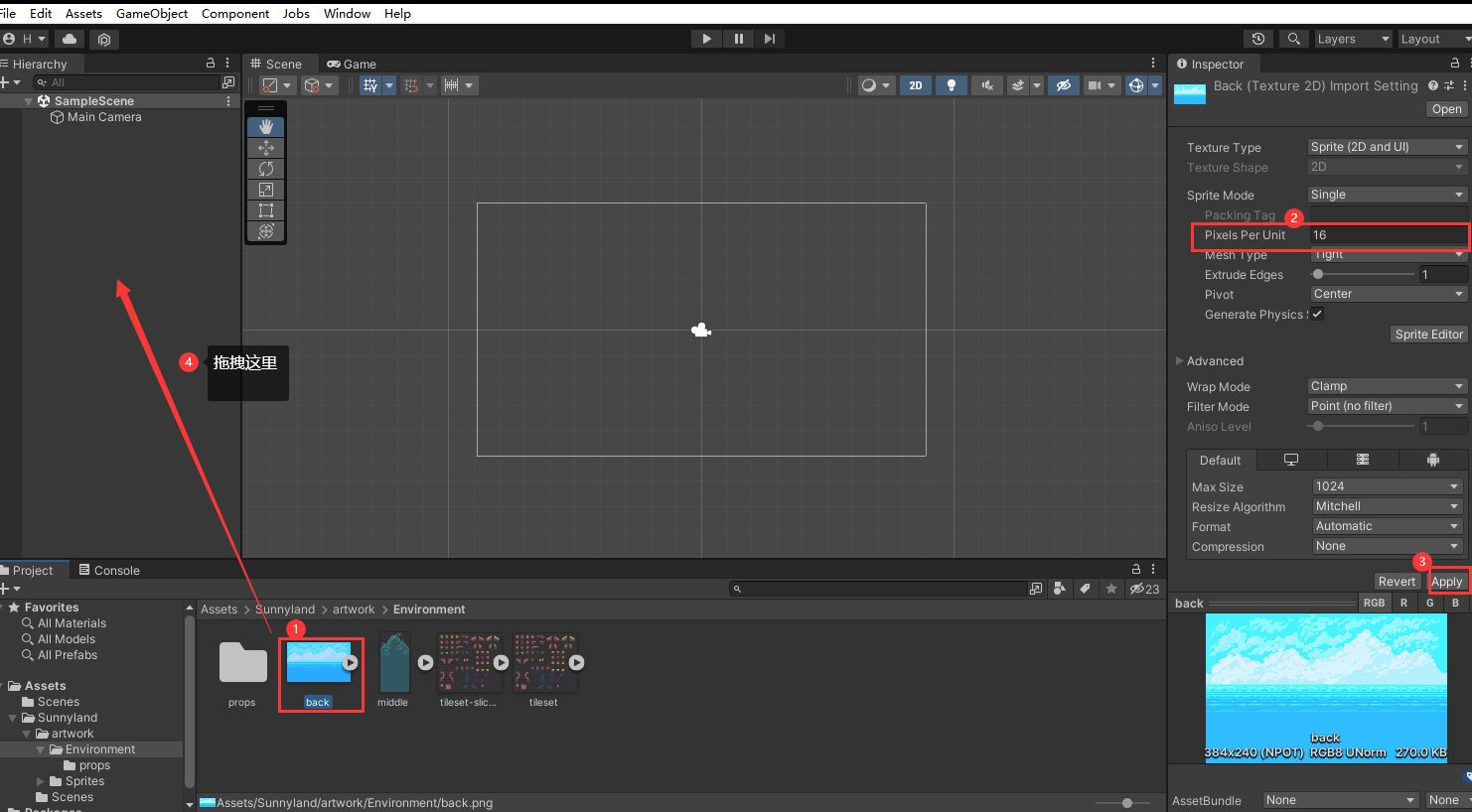
为了方便管理,可以建立一个空对象命名为BackGround,然后把back拖拽到BackGround中方便统一管理。(创建空对象步骤:Hierarchy面板中点击鼠标右键, 选择Create Empty )
在游戏开发中,为了防止对场景设计的干扰 ,可以暂时把背景的Active状态设为false,即:去掉图标2的勾选,隐藏这个背景
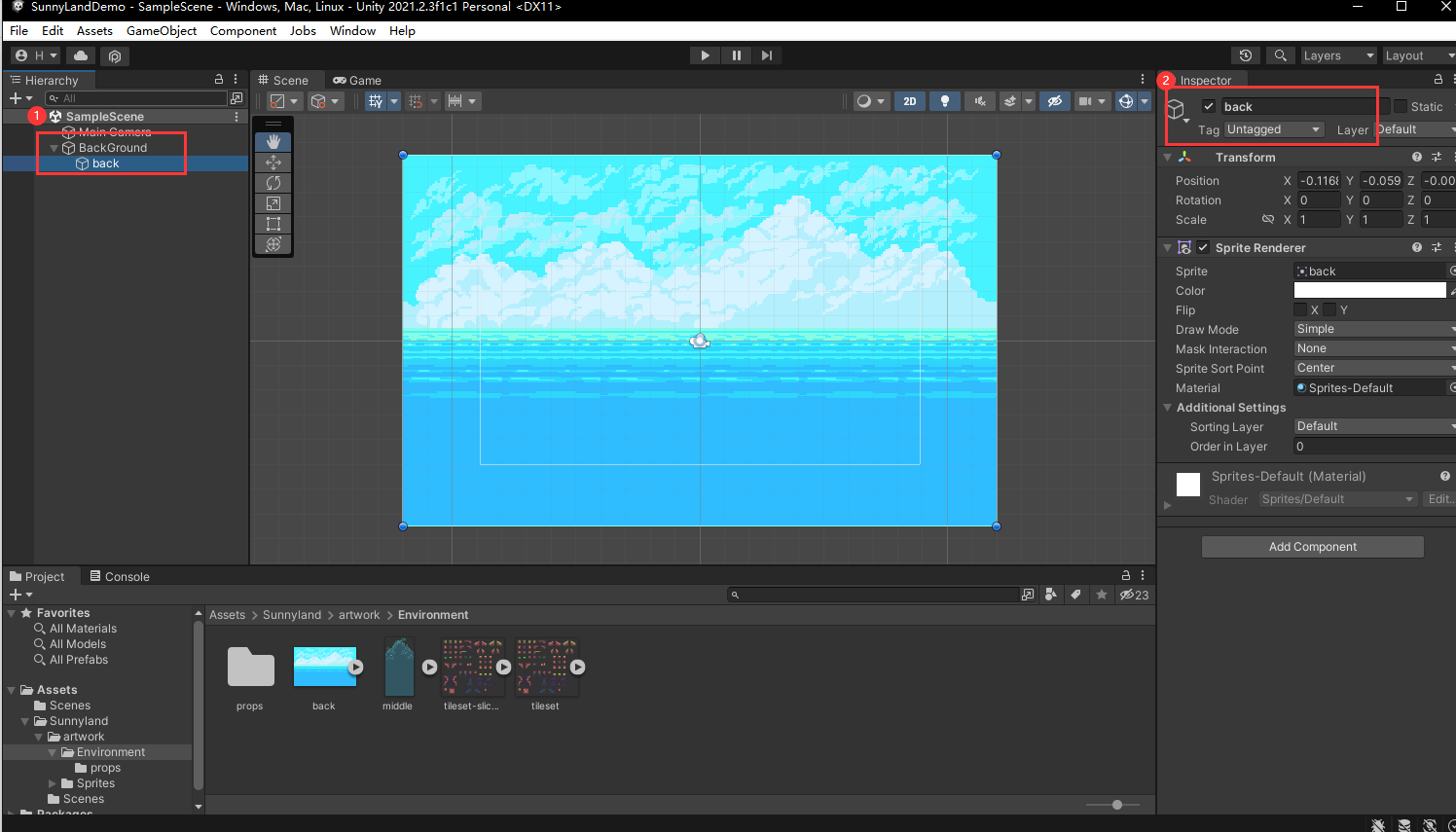
为了摆正背景,可以在Inspector窗口手动设置Transform组件的Position X 和 Y 为0,或者选择Transform组件右上角下拉选项中的Reset来把XY坐标初始化为0
(注:Reset会重置整个Transform面板的值,所以这个操作最好只在布置场景最初不需要设置值 或 明确想初始化该组件信息时使用)
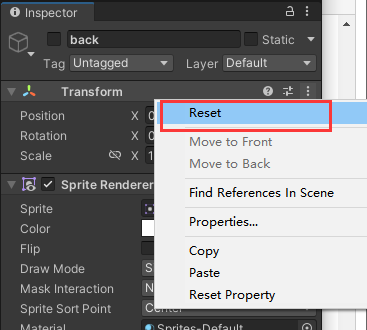
二、使用Tilemap(瓦片地图)绘制地形
1、在Hierarchy窗口打开右键菜单,2D Object -> Tilemap -> Rectangluar,创建矩形的瓦片地图

2、在Window工具栏中,2D -> Tile Palette,来打开Tilemap的编辑窗口。
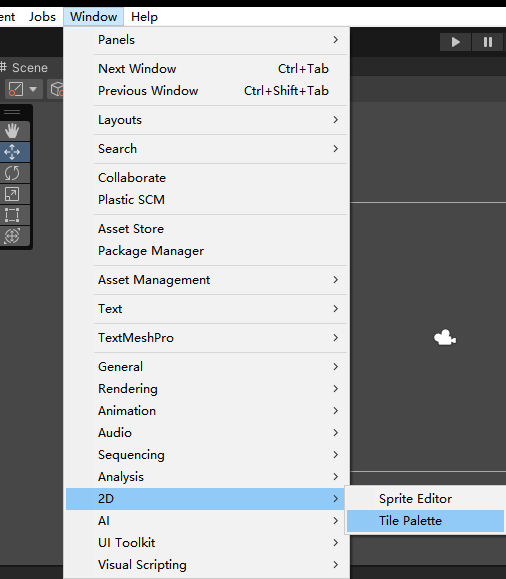
为了方便操作我们可以把Tile Palette拖拽放到Hierarchy右边。(当然要是你屏幕够大,可以把Tile Palette独立放在一边编辑更加方便)

3、在Tile Palette窗口创建一个Palette(绘制板)来进行地图绘制。创建时需要选定文件夹,这里在Asset下创建 Sources -> Map 来存放。
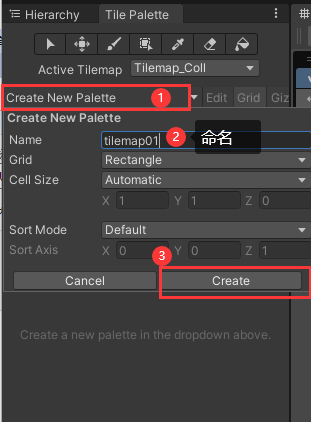
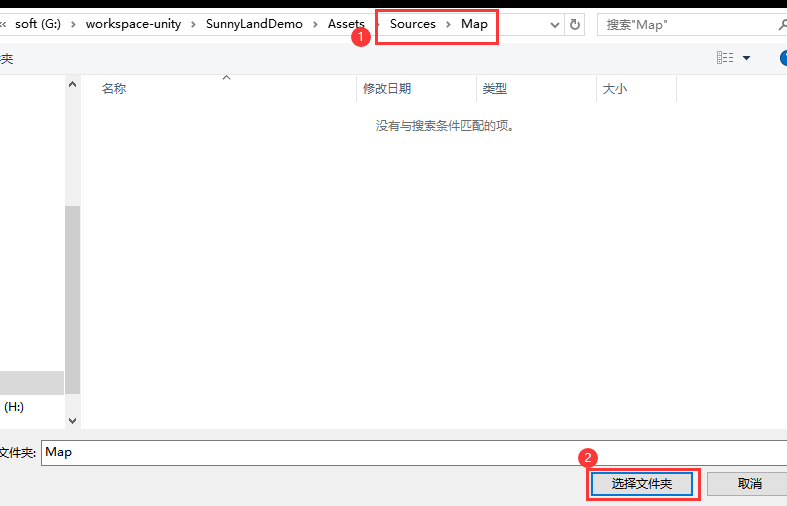
创建好之后就能在Project -> Asset看到这个绘制板Palette了
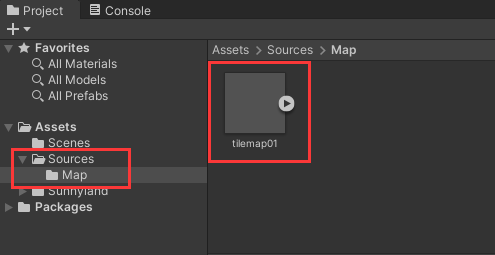
4、把Tilemap(瓦片地图)的素材拖拽到Tile Palette窗口中。这个素材在 Project -> Assets -> SunnyLand -> artwork -> Environment 下。
注意:
a. 记得在拖拽到Tile Palette之前设置素材的Pixels Per Unit为16
b. 拖拽到Tile Palette时,记得选择放在自己创建的文件夹下(该笔记中上个步骤中创建的 Asset -> Sources -> Map)
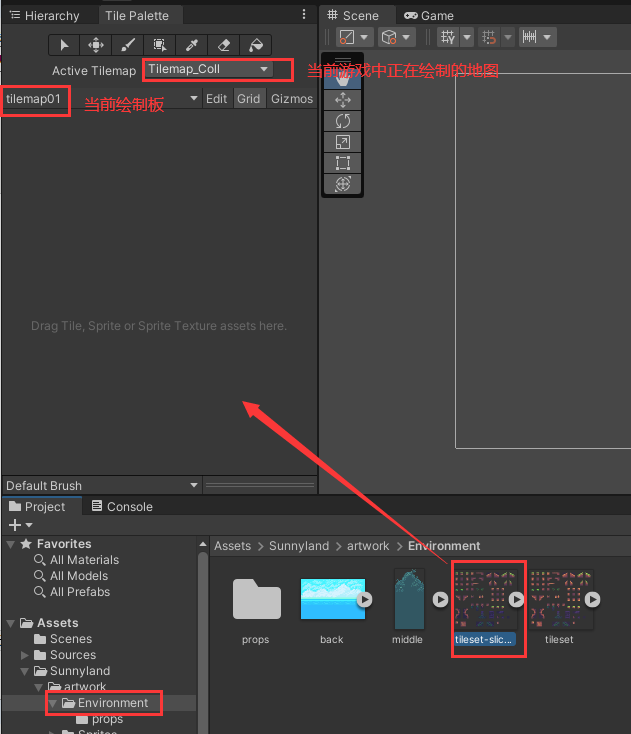
Tile素材拖拽进绘制板Palette后就变成下图的样子了,可以通过绘图工具在Sence窗口绘制。
(小技巧: 1. 绘制时看不清素材可以通过滚轮来放大缩小素材 2.可以通过鼠标右键或中键来拖拽界面 3.鼠标悬停在绘制工具上的时,可以看到操作快捷键,在实际绘图中使用这些快捷键会更方便)
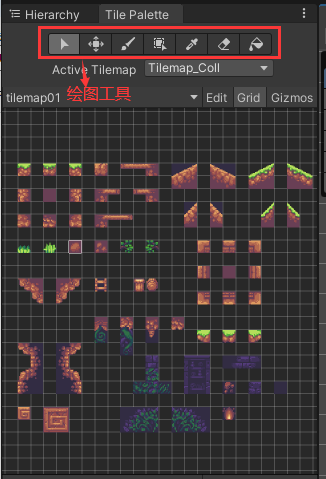
为了尽快进入下章角色创建和操作,在这章暂时在Scene窗口中绘制了一个小平台方便接下来的步骤,你可以尝试自己绘制更多更有挑战的地图。
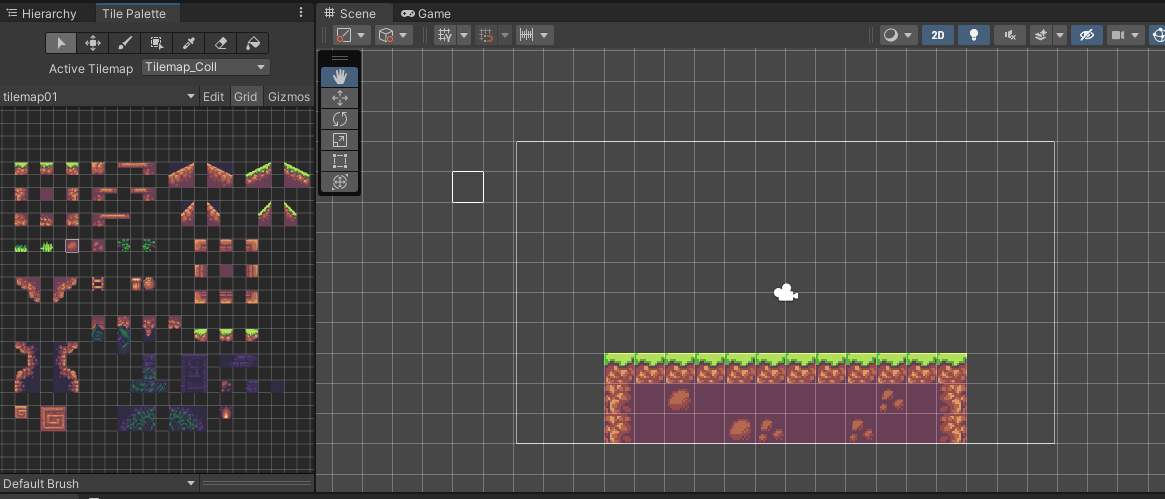
本文来自博客园,作者:rkmao,转载请注明原文链接:https://www.cnblogs.com/rkmao/p/15685732.html




